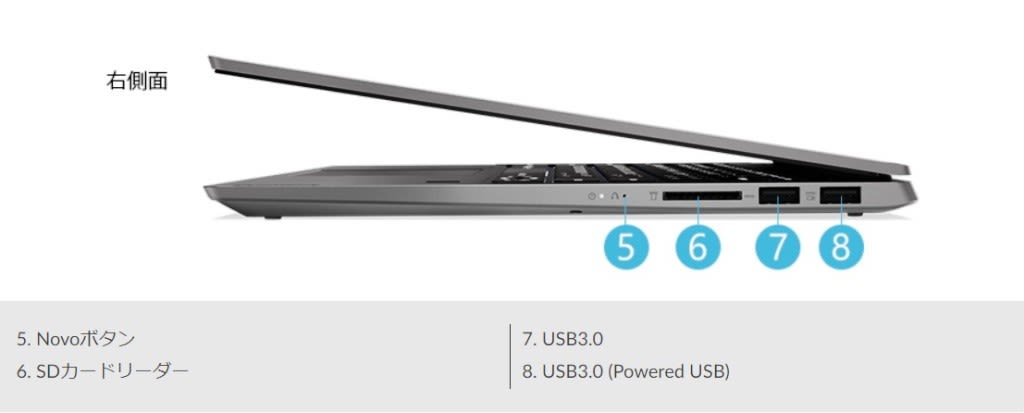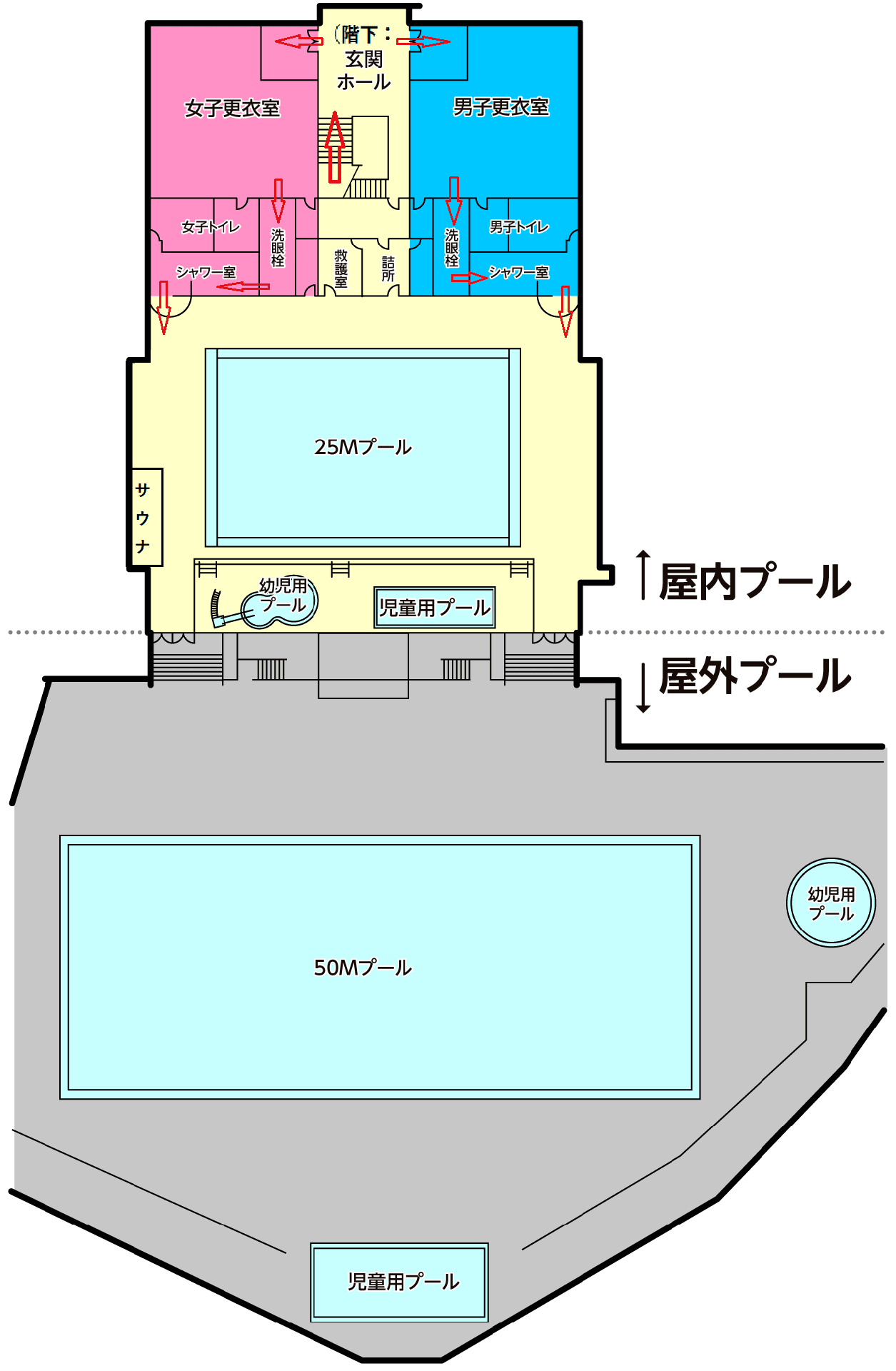最近、眼が悪くなってきて、左右の視力に差が出てきて、PCの画面が見にくくなってきた。特に、小さな画像だとそこに映っている文字が読めない。
また、注)などに書かれている小さなサイズの文字が読み切れないことが多々ある。
これらを解消すべく、いろいろ模索してみた。
1.ディスプレイのサイズ設定を変更する
ー [スタート] > [設定] > [システム] > [ディスプレイ] の順に選択する。
ー テキストとアプリのサイズを変更する場合は、[拡大縮小とレイアウト] の下にあるドロップダウン メニューのオプションを選択する
例:100%を150%に変更
→こちらのサイトを参照
2.随時、画面表示の大きさを変更する
ー 【コントロールキー(Ctrl)】を押しながらマウスのホイールを前回転する。
縮小するには、逆に、後回転する。
ー または、【コントロールキー(Ctrl)】と【プラス(+)キー】を同時に押す。
縮小するには、逆に、マイナス(-)キー】を同時に押す。
→こちらのサイトを参照
3.拡大鏡を利用する。
ー すばやく拡大鏡を有効にするには、 Windows ロゴ キーを押しながら正符号 (+) キーを押す。
ー 拡大鏡をオフにするには、Windows ロゴ キーを押しながら Esc キーを押す。
マウスを使用している場合は、[スタート] > [設定] > [簡単操作] > [拡大鏡] > [拡大鏡を有効] の順に選択する。
 |
 |
拡大鏡の拡大率、サイズなどいろいろ好みにあった設定ができる。
→詳細はこちら
特に、」ことも可能だ。→こちらの例
歳をとると苦労しますね!(^^)!
ランキングに参加中。クリックして応援お願いします!